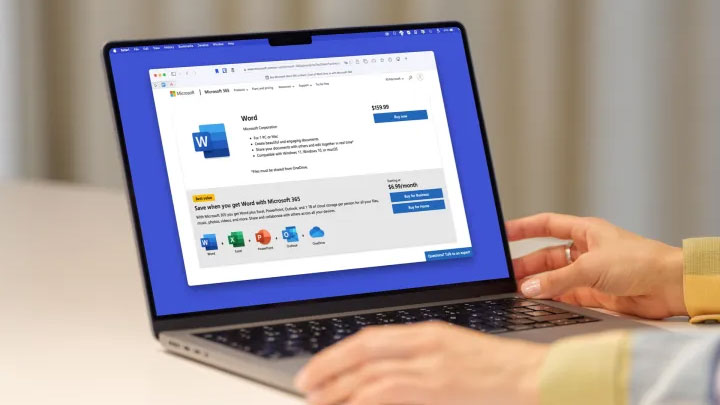
মাইক্রোসফট ওয়ার্ডে পৃষ্ঠা নম্বর যুক্ত করার মাধ্যমে ডকুমেন্টকে আরও সুসজ্জিত করা যায়। বিশেষ করে কোনো বড় ডকুমেন্ট প্রিন্ট করলে পৃষ্ঠা নম্বর ছাড়া কাগজপত্রের ক্রম এলোমেলো হয়ে যেতে পারে। মাইক্রোসফট ওয়ার্ডে ডকুমেন্টের পেজ নম্বর বিভিন্ন স্টাইলে যুক্ত করা যায়।
আপনার পছন্দ অনুযায়ী হেডারে (পেজের শীর্ষে), ফুটারে (পেজের নিচে), মার্জিনে এবং কিছু অন্যান্য স্থানে পৃষ্ঠা নম্বর যুক্ত করা যায়। বিভিন্ন স্টাইলে নম্বরগুলো প্রয়োগের অপশনও রয়েছে।
মাইক্রোসফট ওয়ার্ডে পৃষ্ঠা নম্বর যুক্ত করবেন যেভাবে
১. যে ডকুমন্টে পেজ নম্বর যুক্ত করতে চান তা ওপেন করুন। ডকুমেন্টের একদম ওপরে থাকা ‘হোম’ ট্যাবের পাশে ‘ইনসার্ট’ ট্যাবটি নির্বাচন করুন।
২. এখন ওপরের দিকে থাকা ‘পেজ নম্বর’ খুঁজে বের করুন। এতে ক্লিক করুন। পৃষ্ঠা নম্বর কোথায় প্রদর্শিত হবে তা নির্বাচন করুন। এখানে কয়েকটি অপশন বেছে নেওয়া যায়। যেমন: টপ অব পেজ, বোটম অব পেজ, পেজ মার্জিন ও কারেন্ট পজিশন।
৩. পৃষ্ঠা নম্বরের অবস্থান নির্বাচনের পর বাঁ পাশের অপশনগুলো থেকে আপনার পছন্দের একটি স্টাইল নির্বাচন করুন। এরপর ওপরের দিকে থাকা ‘ক্লোজ হেডার অ্যান্ড ফুটার’ বাটনে ক্লিক করুন। অথবা ওয়ার্ড ডকুমেন্টের যেকোনো জায়গায় ডাবল ক্লিক করুন।
এভাবে মাইক্রোসফট ওয়ার্ড ডকুমেন্টের প্রতিটি পৃষ্ঠায় স্বয়ংক্রিয়ভাবে একটি পৃষ্ঠা নম্বর যোগ হবে।
নির্দিষ্ট পৃষ্ঠা থেকে পৃষ্ঠা নম্বর শুরু করবেন যেভাবে
যদি আপনি আপনার ডকুমেন্টের প্রথম পৃষ্ঠায় পৃষ্ঠা নম্বর শুরু করতে না চান, তাহলে নিচের পদ্ধতিতে মাইক্রোসফট ওয়ার্ডে নির্দিষ্ট পৃষ্ঠা থেকে পৃষ্ঠা নম্বর শুরু করতে পারবেন। এজন্য নিচের ধাপগুলো অনুসরণ করুন—
১. যদি পৃষ্ঠা নম্বর চার নম্বর পৃষ্ঠায় চাইলে পৃষ্ঠা তিনে কোথাও ক্লিক করুন। এরপর ‘পেজ লেআউট’ ট্যাব নির্বাচন করুন এবং ‘ব্রেকস’-এ ক্লিক করুন এবং নেক্সট পেজ বাটনটি বেছে নিন।
২ পৃষ্ঠা নম্বরের ক্ষেত্রটি স্বয়ংক্রিয়ভাবে চতুর্থ পৃষ্ঠায় চলে আসবে। যদি এটি না হয় তাহলে চতুর্থ পৃষ্ঠাটি নির্বাচন করুন। তারপর ইনসার্ট ট্যাবে যান এবং ‘পেজ নম্বরস’-এ ক্লিক করুন এবং আপনি যেখানে পৃষ্ঠা নম্বর যুক্ত করতে চান সেটি নির্বাচন করুন।
৩. স্বয়ংক্রিয়ভাবে পৃষ্ঠা নম্বর এখন হাইলাইটেড থাকবে। ওপরের প্যানেলে ‘লিংক টু প্রিভিয়াস’ অপশনটি ইতিমধ্যে নির্বাচিত থাকবে। সেই বাটনে ক্লিক করে একে আনসিলেক্ট করুন।
৪. পৃষ্ঠা নম্বর এখনও স্বয়ংক্রিয়ভাবে হাইলাইটেড থাকবে। এখন ইনসার্টের ভেতরে পেজ নম্বর মেনুতে যান এবং ‘ফরমেট পেজ নম্বর’ অপশন নির্বাচন করুন। যে পৃষ্ঠা থেকে নম্বর শুরু করতে চান ‘স্টার্ট অ্যাট’ বক্সের পাশে সেখানে সেই পেজ নম্বরটি লিখুন। এরপর ‘ওকে’ বাটনে ক্লিক করুন।
এখন পৃষ্ঠা নম্বর শুরু করার জন্য যে পৃষ্ঠাটি নির্বাচন করেছিলেন, সেখানে নম্বর ‘১’ প্রদর্শিত হবে। এই ক্ষেত্রে চতুর্থ পৃষ্ঠায় পৃষ্ঠা নম্বর ‘১’ থাকবে। এরপর পঞ্চম পৃষ্ঠায় নম্বর ‘২’ থাকবে এবং এভাবে চলতে থাকবে।
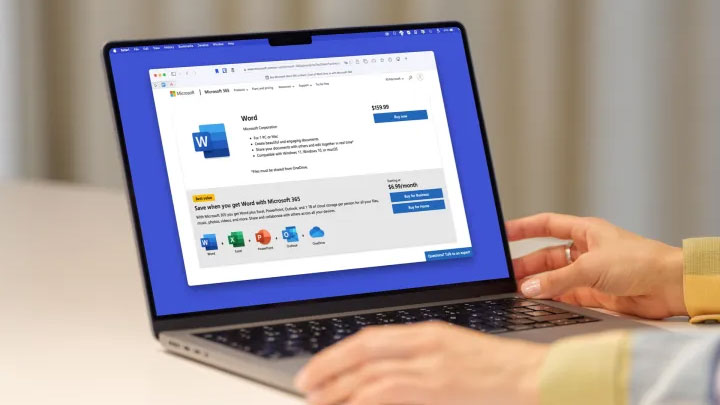
মাইক্রোসফট ওয়ার্ডে পৃষ্ঠা নম্বর যুক্ত করার মাধ্যমে ডকুমেন্টকে আরও সুসজ্জিত করা যায়। বিশেষ করে কোনো বড় ডকুমেন্ট প্রিন্ট করলে পৃষ্ঠা নম্বর ছাড়া কাগজপত্রের ক্রম এলোমেলো হয়ে যেতে পারে। মাইক্রোসফট ওয়ার্ডে ডকুমেন্টের পেজ নম্বর বিভিন্ন স্টাইলে যুক্ত করা যায়।
আপনার পছন্দ অনুযায়ী হেডারে (পেজের শীর্ষে), ফুটারে (পেজের নিচে), মার্জিনে এবং কিছু অন্যান্য স্থানে পৃষ্ঠা নম্বর যুক্ত করা যায়। বিভিন্ন স্টাইলে নম্বরগুলো প্রয়োগের অপশনও রয়েছে।
মাইক্রোসফট ওয়ার্ডে পৃষ্ঠা নম্বর যুক্ত করবেন যেভাবে
১. যে ডকুমন্টে পেজ নম্বর যুক্ত করতে চান তা ওপেন করুন। ডকুমেন্টের একদম ওপরে থাকা ‘হোম’ ট্যাবের পাশে ‘ইনসার্ট’ ট্যাবটি নির্বাচন করুন।
২. এখন ওপরের দিকে থাকা ‘পেজ নম্বর’ খুঁজে বের করুন। এতে ক্লিক করুন। পৃষ্ঠা নম্বর কোথায় প্রদর্শিত হবে তা নির্বাচন করুন। এখানে কয়েকটি অপশন বেছে নেওয়া যায়। যেমন: টপ অব পেজ, বোটম অব পেজ, পেজ মার্জিন ও কারেন্ট পজিশন।
৩. পৃষ্ঠা নম্বরের অবস্থান নির্বাচনের পর বাঁ পাশের অপশনগুলো থেকে আপনার পছন্দের একটি স্টাইল নির্বাচন করুন। এরপর ওপরের দিকে থাকা ‘ক্লোজ হেডার অ্যান্ড ফুটার’ বাটনে ক্লিক করুন। অথবা ওয়ার্ড ডকুমেন্টের যেকোনো জায়গায় ডাবল ক্লিক করুন।
এভাবে মাইক্রোসফট ওয়ার্ড ডকুমেন্টের প্রতিটি পৃষ্ঠায় স্বয়ংক্রিয়ভাবে একটি পৃষ্ঠা নম্বর যোগ হবে।
নির্দিষ্ট পৃষ্ঠা থেকে পৃষ্ঠা নম্বর শুরু করবেন যেভাবে
যদি আপনি আপনার ডকুমেন্টের প্রথম পৃষ্ঠায় পৃষ্ঠা নম্বর শুরু করতে না চান, তাহলে নিচের পদ্ধতিতে মাইক্রোসফট ওয়ার্ডে নির্দিষ্ট পৃষ্ঠা থেকে পৃষ্ঠা নম্বর শুরু করতে পারবেন। এজন্য নিচের ধাপগুলো অনুসরণ করুন—
১. যদি পৃষ্ঠা নম্বর চার নম্বর পৃষ্ঠায় চাইলে পৃষ্ঠা তিনে কোথাও ক্লিক করুন। এরপর ‘পেজ লেআউট’ ট্যাব নির্বাচন করুন এবং ‘ব্রেকস’-এ ক্লিক করুন এবং নেক্সট পেজ বাটনটি বেছে নিন।
২ পৃষ্ঠা নম্বরের ক্ষেত্রটি স্বয়ংক্রিয়ভাবে চতুর্থ পৃষ্ঠায় চলে আসবে। যদি এটি না হয় তাহলে চতুর্থ পৃষ্ঠাটি নির্বাচন করুন। তারপর ইনসার্ট ট্যাবে যান এবং ‘পেজ নম্বরস’-এ ক্লিক করুন এবং আপনি যেখানে পৃষ্ঠা নম্বর যুক্ত করতে চান সেটি নির্বাচন করুন।
৩. স্বয়ংক্রিয়ভাবে পৃষ্ঠা নম্বর এখন হাইলাইটেড থাকবে। ওপরের প্যানেলে ‘লিংক টু প্রিভিয়াস’ অপশনটি ইতিমধ্যে নির্বাচিত থাকবে। সেই বাটনে ক্লিক করে একে আনসিলেক্ট করুন।
৪. পৃষ্ঠা নম্বর এখনও স্বয়ংক্রিয়ভাবে হাইলাইটেড থাকবে। এখন ইনসার্টের ভেতরে পেজ নম্বর মেনুতে যান এবং ‘ফরমেট পেজ নম্বর’ অপশন নির্বাচন করুন। যে পৃষ্ঠা থেকে নম্বর শুরু করতে চান ‘স্টার্ট অ্যাট’ বক্সের পাশে সেখানে সেই পেজ নম্বরটি লিখুন। এরপর ‘ওকে’ বাটনে ক্লিক করুন।
এখন পৃষ্ঠা নম্বর শুরু করার জন্য যে পৃষ্ঠাটি নির্বাচন করেছিলেন, সেখানে নম্বর ‘১’ প্রদর্শিত হবে। এই ক্ষেত্রে চতুর্থ পৃষ্ঠায় পৃষ্ঠা নম্বর ‘১’ থাকবে। এরপর পঞ্চম পৃষ্ঠায় নম্বর ‘২’ থাকবে এবং এভাবে চলতে থাকবে।

কৃত্রিম বুদ্ধিমত্তা (এআই) ভিত্তিক চ্যাটজিপিটির পরামর্শ মেনে খাদ্যাভাস পরিবর্তন করায় নিউইয়র্কের ৬০ বছর বয়সী এক ব্যক্তি হাসপাতালে ভর্তি হন। চিকিৎসকদের মতে, কয়েক সপ্তাহের মধ্যে খাদ্যাভ্যাসে প্রায় সম্পূর্ণভাবে লবণ বাদ দিয়ে ফেলেন ওই ব্যক্তি, যার ফলে তার শরীরে বিপজ্জনকভাবে সোডিয়ামের ঘাটতি দেখা দেয়।
২৩ দিন আগে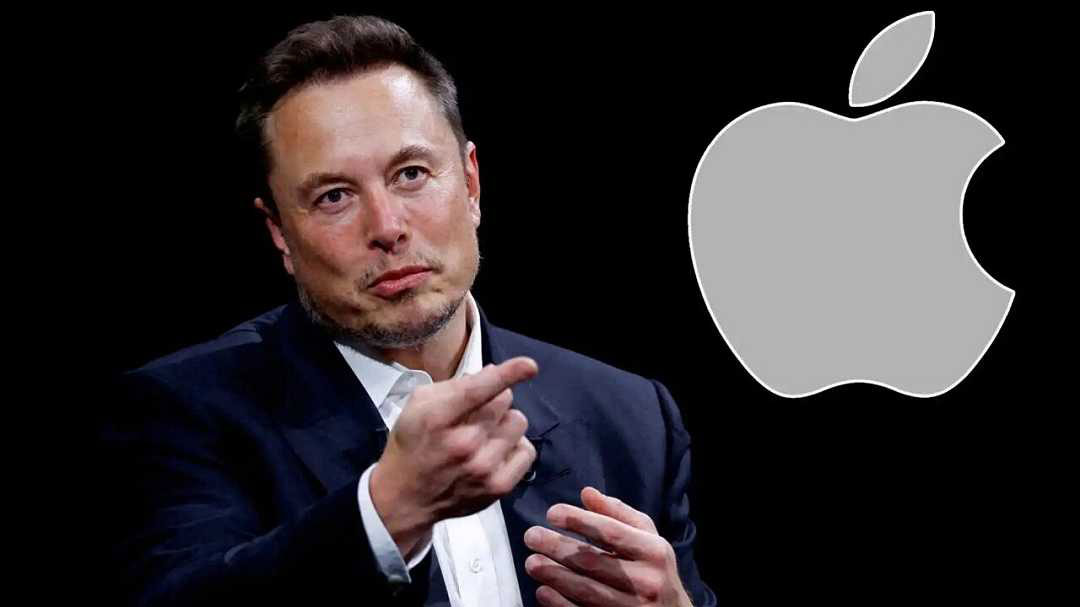
অ্যাপলের অ্যাপ স্টোর নীতিমালা নিয়ে তীব্র সমালোচনা করেছেন বিশ্বখ্যাত প্রযুক্তি উদ্যোক্তা এবং এক্সএআইয়ের প্রতিষ্ঠাতা ইলন মাস্ক। নিজের এক্স (সাবেক টুইটার) অ্যাকাউন্টে পিন করা একটি পোস্টে মাস্ক দাবি করেন, অ্যাপল ইচ্ছাকৃতভাবে ওপেনএআই ছাড়া অন্য কোনো কৃত্রিম বুদ্ধিমত্তাভিত্তিক কোম্পানিকে অ্যাপ স্টোরের র্য
২৩ দিন আগে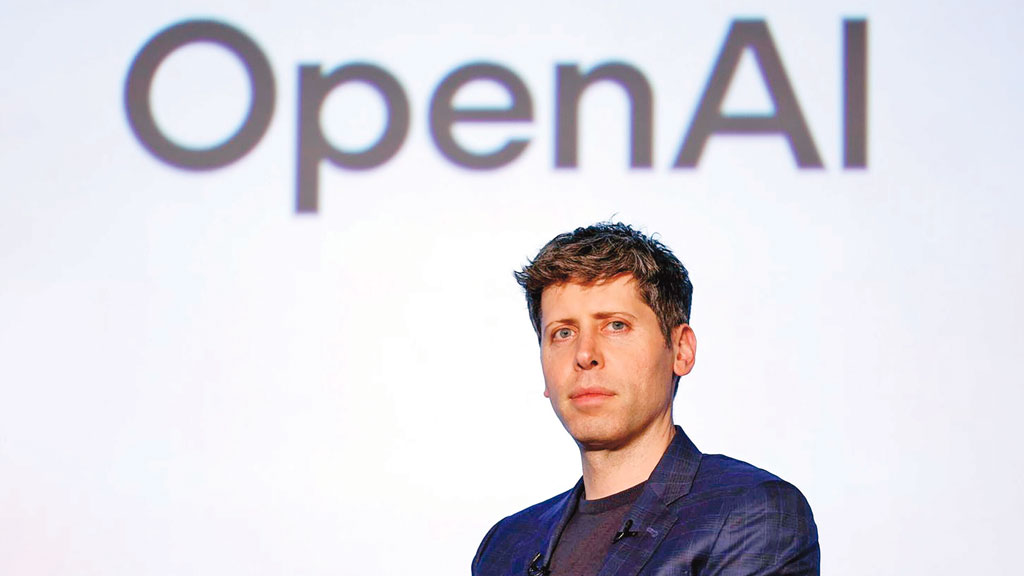
বিশ্বের জনপ্রিয় এআই চ্যাটবট চ্যাটজিপিটির নির্মাতা প্রতিষ্ঠান ওপেনএআই সম্প্রতি তাদের সর্বশেষ সংস্করণ জিপিটি-৫ উন্মোচন করেছে। প্রতিষ্ঠানটি দাবি করছে, এই মডেলটি মানুষের পিএইচডি লেভেলের দক্ষ!
২৩ দিন আগে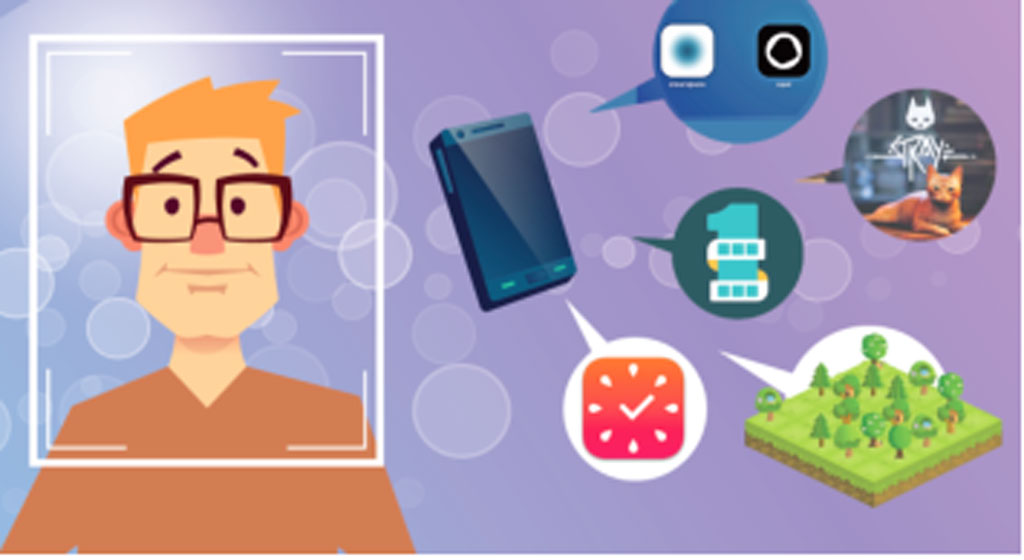
স্মার্টফোন আসক্তি অনেকের কাছে ব্যাপক মাথাব্যথার কারণ। বিরতিহীন স্মার্টফোন স্ক্রলিংয়ের কারণে অন্যান্য কাজে মনোযোগ নষ্ট হয়। তা ছাড়া মানসিক স্বাস্থ্যের ওপর এর নেতিবাচক প্রভাব পড়ে। তবে স্মার্টফোনের আসক্তি কমানো যায় স্মার্টফোন দিয়েই। বিভিন্ন অ্যাপ দিয়ে সোশ্যাল মিডিয়া আসক্তি থেকে বেরিয়ে আসা যায়। দেখে নিন
২৩ দিন আগে